电脑在现代生活中扮演着至关重要的角色,无论是工作、学习还是娱乐,几乎都离不开网络的连接。尤其是宽带网络,其高速稳定的连接特性更是成为了许多人的首选。然而,每次开机都需要手动连接宽带,无疑是一件既繁琐又浪费时间的事情。因此,本文将详细介绍几种电脑设置开机自动连接宽带的操作方法,帮助大家轻松解决这一问题。

首先,我们需要确认一下自己的网络设备,包括宽带调制解调器和路由器。宽带调制解调器是连接到电信公司提供的宽带线路上的设备,而路由器则是将宽带信号分发给各个终端设备的设备。确保这两个设备都正常工作,并且连接稳定。如果使用的是无线连接,还需确保电脑已经连接了宽带路由器或者无线调制解调器。
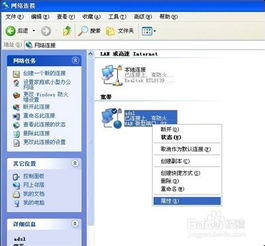
接下来,我们可以按照不同的操作系统和方法来进行设置。

1. 打开网络和共享中心

打开电脑,在任务栏右边找到网络连接图标,点击它,打开无线连接界面。在界面最下方找到并点击“打开网络和共享中心”,进入网络和共享中心界面。
2. 管理无线网络
在网络和共享中心界面左侧菜单中找到并点击“管理无线网络”,进入无线网络管理界面。
3. 设置自动连接
在无线网络管理界面中,右击一个“无线连接”,打开“属性”设置界面。在“连接”标签下,将“当此网络在范围内时自动连接”选项打上“√”。这样,以后打开电脑后,就会自动连接就近的无线连接。对于有线连接,也可以采取类似的设置方法。
1. 打开网络和Internet设置
在电脑桌面上找到并点击“网络”图标,或者按下Win + I组合键打开“设置”窗口,然后点击“网络和Internet”。
2. 更改适配器选项
在网络设置界面中,点击左侧的“更改适配器选项”,进入适配器选项窗口。
3. 设置适配器属性
在适配器选项窗口中,找到并右键点击你连接宽带的适配器(通常为以太网或Wi-Fi适配器),然后选择“属性”。
4. 配置TCP/IP属性
在属性窗口中,找到并点击“Internet协议版本4(TCP/IPV4)”,然后点击“属性”。在Internet协议版本4(TCP/IPV4)属性窗口中,确保“获取IP地址自动”和“获取DNS服务器地址自动”选项被勾选。
完成以上设置后,当你下次开机时,电脑应该会自动连接到宽带网络。
1. 打开网络连接属性
首先,打开电脑,鼠标右键点击“网上邻居”,选择“属性”,进入到“网络连接”这个窗口。
2. 设置宽带连接属性
在“网络连接”窗口中,鼠标右键点击“宽带连接”,选择“属性”,然后点击“选项”标签。
3. 去掉连接提示
在“选项”标签下,把“连接时显示连接进度”和“提示名称、密码、证书等”这两个选项的勾去掉,然后点击“确定”。
4. 添加宽带连接到启动文件夹
回到电脑桌面,点击右下角的“开始”,选择“程序”,然后双击“启动”这个按钮,打开启动里面的文件夹。将桌面上的“宽带连接”这个快捷方式拖入这个启动文件夹里。这样,开机的时候宽带就能够自动进行连接了。
1. 打开任务计划程序
打开电脑,在电脑图标上面点击右键,在选项里选择“命令”或者“管理”选项(视系统而定),然后找到并点击“任务计划程序”。
2. 创建基本任务
在任务计划程序窗口中,鼠标右键点击“任务计划程序库”,然后在打开的菜单中单击“创建基本任务”。
3. 设置任务名称和触发器
在“创建基本任务的向导”页面中,输入任务名称,例如“开机自动连接宽带”,然后点击“下一步”。在触发器页面选择“当前用户登录时”,然后点击“下一步”。
4. 设置操作
在操作页面,选择“启动程序”,然后点击“下一步”。在“程序或脚本”框中输入`%windir%\system32\rasphone.exe -d "宽带连接"`(注意替换“宽带连接”为你的实际宽带连接名称),然后点击“下一步”。
5. 完成设置
对弹出的对话框点击“是”,然后点击“完成”按钮。此时,任务计划程序已经设置完成,当电脑开机或用户登录时,宽带就会自动连接。
1. 更新网卡驱动
为了确保电脑能够顺利连接到网络,建议及时更新电脑的网卡驱动。可以使用驱动管理工具,如“驱动人生”,一键扫描硬件情况,并根据扫描结果选择升级驱动。
2. 手动设置IP地址
有些情况下,我们需要手动设置电脑的IP地址才能连接到宽带网络。可以通过控制面板进入“网络和Internet”选项,然后点击“网络和共享中心”,在左侧菜单栏里选择“更改适配器设置”,找到本地连接或无线网络连接,右键点击“属性”。在弹出的窗口中选择“Internet协议版本4(TCP/IPv4)”,然后点击“属性”,在新弹出的窗口中选择“使用下面的IP地址”,并填写相应的IP地址、子网掩码、默认网关和DNS服务器。
3. 测试连接
完成以上设置后,需要进行连接测试。打开浏览器,输入一个网址,看是否能够访问。如果能够成功访问网页,说明连接成功;如果不能访问,可能是网络设备的问题,可以尝试重新启动网络设备或者联系网络运营商寻求帮助。
通过上述方法,可以轻松实现电脑开机自动连接宽带的功能,大大提升日常使用的便捷性。不同方法适用于不同的操作系统和需求,可以根据实际情况选择合适的方法进行设置。希望这篇文章能够帮助到大家,让网络连接变得更加简单和高效。
94.36M我的世界鬼灭之刃模组中文版
44.74M双子洛丽塔官方版
8.70M火柴人枪手无限金币版
32.11M雏菊影视播放器
33.71M大蒜计数器软件
86.89M小熊油耗查询
15.52M收纳行家手机版
68.86M九黎2025新版
55.44M文字扫描全能宝app
55.22M打野鸡
本站所有软件来自互联网,版权归原著所有。如有侵权,敬请来信告知 ,我们将及时删除。 琼ICP备2024021917号-15